Comment scanner un QR code Wi-Fi sur iPhone pour se connecter rapidement au réseau sans saisir de mot de passe ? Consultez les instructions très simples pour activer la lecture d'un QR code Wi-Fi sur iPhone !
 |
Instructions sur la façon de scanner facilement les codes QR WiFi sur iPhone
Vous ne savez toujours pas comment scanner un code QR pour vous connecter au Wi-Fi sur iPhone ? Voici trois étapes simples pour vous connecter facilement au réseau :
Étape 1 : Activer le mode de numérisation de code QR sur l'iPhone
Accédez aux « Réglages » de votre iPhone, puis à « Appareil photo ». Activez ensuite la lecture de codes QR en appuyant sur la barre d'interrupteurs. Vous avez désormais activé le mode de lecture de codes QR Wi-Fi sur votre iPhone !
 |
Étape 2 : Ouvrez l’appareil photo pour scanner le code QR
Après avoir activé le mode de numérisation, revenez à l'écran d'accueil et ouvrez l'application Appareil photo. Pointez l'appareil photo vers le QR code Wi-Fi pour le scanner et vous connecter au réseau.
 |
Étape 3 : Connectez-vous au Wi-Fi
Une fois le code QR scanné, une notification apparaîtra vous demandant si vous souhaitez vous connecter au réseau Wi-Fi. Appuyez simplement sur « Se connecter » pour accéder immédiatement au Wi-Fi.
 |
Instructions pour créer un code QR WiFi sur iPhone
Maintenant que vous savez comment scanner un code QR pour vous connecter au WiFi, voici un guide pour créer un code QR pour un partage réseau plus facile.
Étape 1 : Accéder au partage Wi-Fi
Ouvrez le raccourci « Partager le Wi-Fi » sur votre iPhone et sélectionnez « Ajouter un raccourci » pour commencer.
 |
Étape 2 : Saisissez le mot de passe Wi-Fi
Ouvrez l'application Raccourcis, appuyez sur l'icône à trois points du raccourci « Partager le Wi-Fi ». Sous « Texte », saisissez le mot de passe Wi-Fi que vous souhaitez partager.
 |
Étape 3 : Créer un code QR WiFi
Appuyez ensuite sur l'icône Triangle (Lecture) en bas à droite pour générer le code QR. Une fois terminé, le code QR apparaîtra et sera prêt à être partagé. Vous pourrez l'utiliser pour scanner et accéder facilement au Wi-Fi sur votre iPhone.
 |
Erreur de numérisation du code QR Wi-Fi sur iPhone
Pour garantir la réussite de la numérisation du code QR WiFi sur iPhone, vous devez garder à l'esprit deux conditions importantes :
- iOS 12 ou version ultérieure : l'iPhone doit exécuter iOS 12 ou une version ultérieure pour prendre en charge la numérisation de codes QR et les fonctionnalités modernes.
- Installer l'application Raccourcis Siri : Vous devez télécharger cette application sur votre appareil pour créer et scanner le QR code de connexion Wi-Fi. Sans cette application, le processus ne fonctionnera pas.
Vous savez maintenant comment scanner des QR codes Wi-Fi sur iPhone pour vous connecter facilement et rapidement au réseau. Désormais, sans avoir à mémoriser de mots de passe complexes, vous pouvez accéder au réseau en quelques secondes. Nous espérons que ce guide pour activer la numérisation de QR codes Wi-Fi sur iPhone vous aidera à utiliser et à profiter pleinement de cette fonctionnalité pratique !
Source






![[Photo] Prêt pour la foire d'automne 2025](https://vphoto.vietnam.vn/thumb/1200x675/vietnam/resource/IMAGE/2025/10/14/1760456672454_ndo_br_chi-9796-jpg.webp)















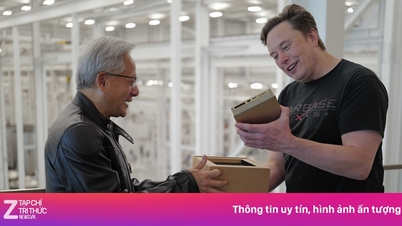



























































































Comment (0)